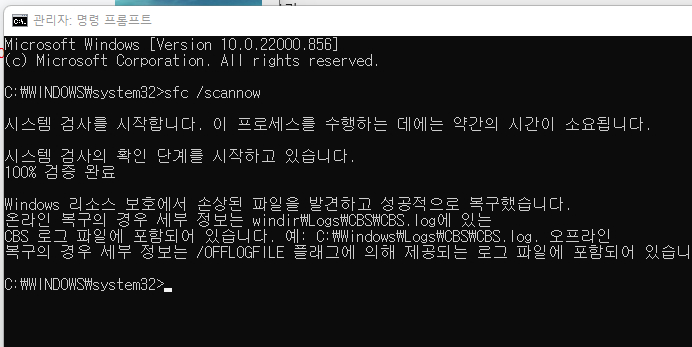rundll32.exe 오류 해결방법 2가지
- 유용한정보
- 2022. 8. 30.
윈도우를 사용하다가 보면 여러 가지 오류들이 우리를 괴롭히는데 오늘은 그중에서 소프트웨어 업데이트, 시스템 불안정 또는 바이러스로 인해 PC를 켜고 끌 때 발생하는 rundll32.exe에 손상이 발생하여 생기는 rundll32.exe 오류는 지속적으로 시스템 오류 및 불안정을 야기합니다. 그래서 오늘은 rundll32.exe 오류 해결방법에 대해서 알아보겠습니다.
rundll32.exe 복사+붙여넣기
rundll32.exe 오류 해결 방법 중 가장 간단한 방법중 하나인 문제가 생긴 rundll32.exe 파일을 교체하는 방식을 먼저 소개해드립니다.
1. 아래의 첨부 파일을 다운로드합니다.
2. Ctrl+Shift+Esc 단축키를 눌러 작업 관리자를 실행합니다. 거기서 상단에 탭 중 세부 정보를 선택해서 rundll32.exe를 찾습니다.

3. rundll32.exe 위에서 오른쪽 클릭 후 파일 위치 열기를 클릭합니다.
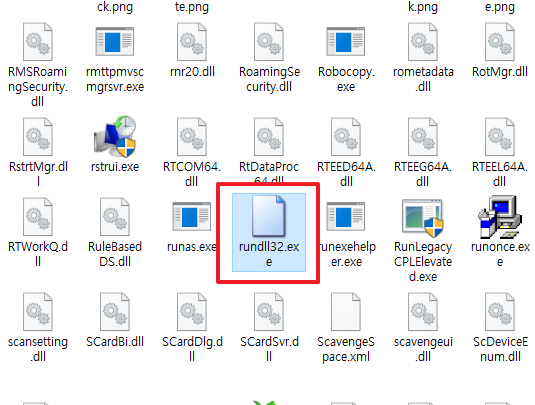
4. System32에서 rundll32.exe이 보통은 자동 선택이 되지만 안되어 있다면 찾아줍니다.
5. 찾았다면 rundll32.exe 파일에서 오른쪽 클릭 후 관리자 권한으로 이름을 바꿔줍니다. 보통은 이름 뒤에 숫자 등을 붙여서 기존 파일과 구분을 해주면 됩니다.
6. 위에서 다운로드한 rundll32.exe 파일을 Systen32에 복사+붙여 넣기를 해줍니다.
7. 재부팅을 합니다. rundll32.exe 오류 팝업이 안 뜬다면 해결 완료.
Dism 및 Sfc
위에 해결방법으로 rundll32.exe 오류가 해결이 안 된다면? 아니면 파일 다운로드하는 게 싫다면? 윈도우 자체의 시스템 파일의 손상 검사 및 복구 명령을 실행해서 복구를 시도해볼 수 있습니다. 이 방법은 rundll32.exe 오류뿐만이 아니라 기타 다른 시스템 파일의 손상 등을 복구를 시도할 수 있는 장점이 있습니다.
1. 작업표시줄에서 검색(돋보기 아이콘) 클릭 후 CMD라고 검색합니다. 그리고 관리자 권한으로 실행 클릭
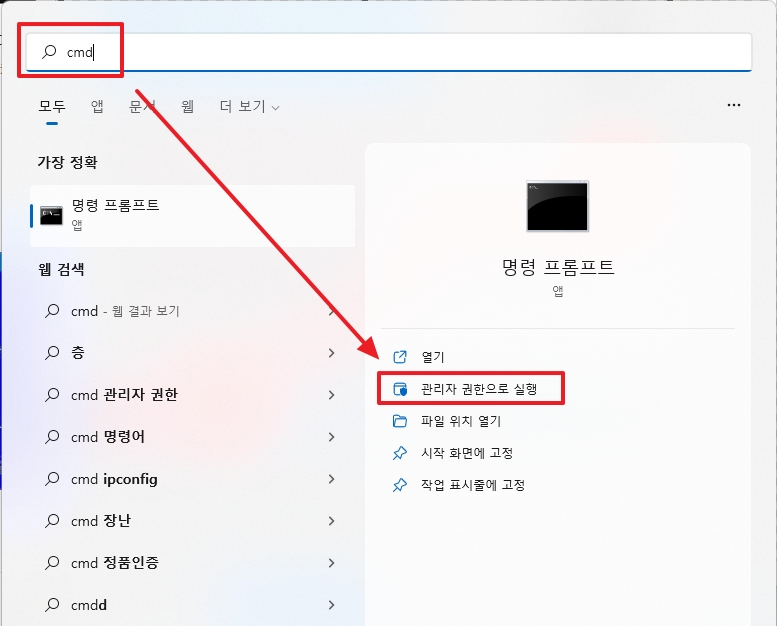
2. 관리자 권한으로 CMD 명령 프롬프트가 실행되면 아래에 적어둔 두 가지를 순서대로 실행합니다. 복사 붙여 넣기를 하면 됩니다. 안된다면 아래 텍스트 파일을 다운로드하여도 되고 적어도 됩니다.
dism부터 실행하시고 sfc를 실행하시면 됩니다. 위에처럼 시스템을 검사해서 손상된 파일을 발견하고 복구를 시도합니다.
여기까지 해봤는데도 해결이 되지 않는다면? ㅠ,.ㅠ 그때는 윈도우 초기화와 포맷 후 윈도우 재설치를 권장합니다.

'유용한정보' 카테고리의 다른 글
| 알약 랜섬웨어 차단 알림! 알약 삭제! 장치에 문제가 발생하여 다시 시작해야 합니다. 알약 부팅 오류! (0) | 2022.08.30 |
|---|---|
| 교원 올스토리펜 충전케이블 구매방법 (1) | 2022.08.30 |
| 술 마시면 얼굴이 금방 빨개지는 사람? 간이 안 좋기 때문인가요? 아시안플러시? (3) | 2022.08.30 |
| 구글서치콘솔(Google Search Console) 티스토리 구글검색 등록방법(사이트맵, RSS, 색인요청, 구글노출) (0) | 2022.08.30 |
| 차만 타면 졸린 이유 3가지 (0) | 2022.08.29 |